找到图片后 , 在图片上右击 , 选择 打开方式 选择其他应用
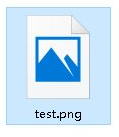
文章插图
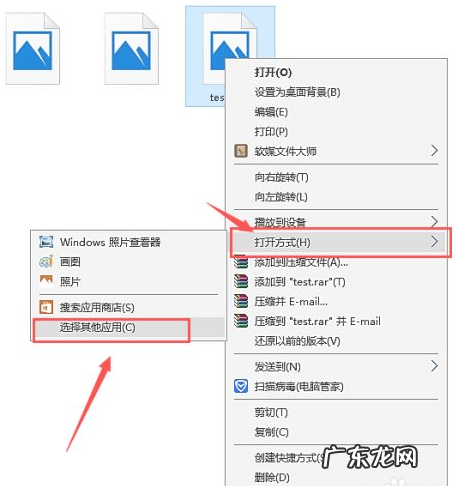
文章插图
3、在弹出的对话框中 , 我们选择 Windows 照片查看器 , 勾选下方的 始终使用此程序打开… , 然后点击 确定
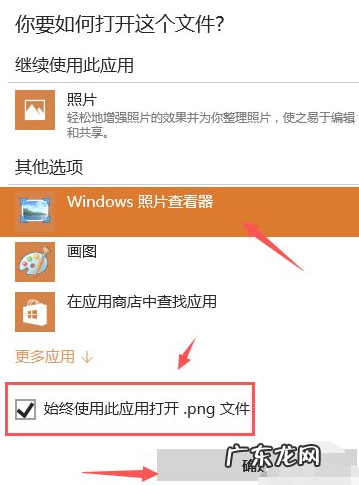
文章插图
4、这时 , 所以的此类 扩展名的图片都会使用window 查看器 打开 , 如果你想修改其他类型的图片 , 找到图片后右击 , 重复以上动作即可!
综上所述 , 便是怎样用windows10图片查看器打开图片的解决方法 , 如果朋友们遇到类似的情况 , 不妨根据文章步骤来进行操作 。
- win7旗舰版最新密钥 分享windows10 专业版密钥
- win7彻底删除蓝牙驱动 windows10蓝牙驱动怎么安装的教程
- win7升级win10会卡吗 win10现在建议升级到win11吗的具体介绍
- win7重装系统步骤 图文演示windows10重装系统教程
- 电脑系统怎么重装win7 图文演示windows10重装系统步骤
- 怎样查看win10版本 详解windows10版本号怎么看
- 淘宝商品标签照片要求,有什么规则?
- win7卡在欢迎界面很久 win10重启时候转圈很久怎么办的解决方法
- win7电脑黑屏只有鼠标 win10开机黑屏只有鼠标箭头怎么办
- 天猫新品试用在哪里查看结果?如何提交报告?
特别声明:本站内容均来自网友提供或互联网,仅供参考,请勿用于商业和其他非法用途。如果侵犯了您的权益请与我们联系,我们将在24小时内删除。
